Πώς να εμφανίσετε τη γραμμή εργασιών σε όλες τις οθόνες στα Windows 11
Μπορείτε να κάνετε τα Windows 11 να εμφανίζουν τη γραμμή εργασιών σε όλες τις οθόνες που είναι συνδεδεμένες στον υπολογιστή σας. Αυτό είναι χρήσιμο όταν εργάζεστε με περισσότερες από μία οθόνες. Διαφορετικά, θα εμφανίζεται μόνο στην κύρια οθόνη.
Διαφήμιση
Η Microsoft επεξεργάστηκε ξανά τη γραμμή εργασιών στα Windows 11 με νέο σχεδιασμό και δυνατότητες. Είναι τώρα ευθυγραμμισμένο στο κέντροκαι φιλοξενεί το κουμπί Έναρξη, το εικονίδιο Αναζήτηση, Προβολή εργασιών, widgets, Εξερεύνηση αρχείων, το πρόγραμμα περιήγησης Edge και τα εικονίδια του Microsoft Store.
Με συνδεδεμένες πολλές οθόνες, τα Windows 11 μπορεί να εμφανίζουν τη γραμμή εργασιών στην κύρια οθόνη ή κάθε οθόνη μπορεί να έχει τη δική της παρουσία της γραμμής εργασιών. Η κύρια γραμμή εργασιών είναι η περίπτωση που εμφανίζει το ρολόι, τα εικονίδια του δίσκου και εμφανίζεται στην κύρια οθόνη. Οι γραμμές εργασιών στις άλλες οθόνες δεν θα έχουν τα εικονίδια του ρολογιού και του δίσκου.
Αυτή η ανάρτηση θα σας δείξει πώς να εμφανίζετε τη γραμμή εργασιών των Windows 11 σε όλες τις οθόνες για τον λογαριασμό χρήστη σας.
Εμφάνιση γραμμής εργασιών σε όλες τις οθόνες στα Windows 11
- Ανοίξτε τις Ρυθμίσεις εφαρμογή χρησιμοποιώντας το Νίκη + Εγώ συντόμευση πληκτρολογίου ή το εικονίδιο στην Έναρξη.
- Μεταβείτε στην επιλογή Εξατομίκευση > Γραμμή εργασιών.

- Κάντε κλικ στο Συμπεριφορές στη γραμμή εργασιών.
- Ανάβω Εμφάνιση της γραμμής εργασιών μου σε όλες τις οθόνες.

Εγινε! Μπορείτε να καταργήσετε την επιλογή αυτής της επιλογής οποιαδήποτε στιγμή αργότερα, εάν αλλάξετε γνώμη και δεν θέλετε να είναι ορατή η γραμμή εργασιών σε όλες τις συνδεδεμένες οθόνες.
Μπορείτε επίσης να αλλάξετε την ορατότητα της γραμμής εργασιών για πολλές οθόνες στο Μητρώο. Αυτό μπορεί να είναι χρήσιμο εάν η εφαρμογή Ρυθμίσεις δεν λειτουργεί σωστά για εσάς.
Ενεργοποιήστε ή απενεργοποιήστε τη γραμμή εργασιών για πολλές οθόνες στο Μητρώο
Οι κατάλληλες ρυθμίσεις αποθηκεύονται κάτω από το ακόλουθο κλειδί: HKEY_CURRENT_USER\Software\Microsoft\Windows\CurrentVersion\Explorer\Advanced.
Υπάρχει μια τιμή DWORD 32-bit με όνομα MMTaskbar Ενεργοποιήθηκε. Ρυθμίστε το σε 1 για να ενεργοποιήσετε την εμφάνιση της γραμμής εργασιών σε όλες τις οθόνες σας. Τα δεδομένα τιμής 0 θα απενεργοποιήσουν τη διατήρηση της γραμμής εργασιών μόνο στην κύρια οθόνη.
Τέλος, αφού ολοκληρώσετε την επεξεργασία του μητρώου, επανεκκινήστε τον Explorer. Αποθηκεύστε όλη την εργασία σας και μετά ανοίξτε το Διαχειριστής εργασιών. Βρείτε και επιλέξτε το Εξερεύνηση αρχείων εφαρμογή στην καρτέλα Διεργασίες και κάντε κλικ στο Επανεκκίνηση.
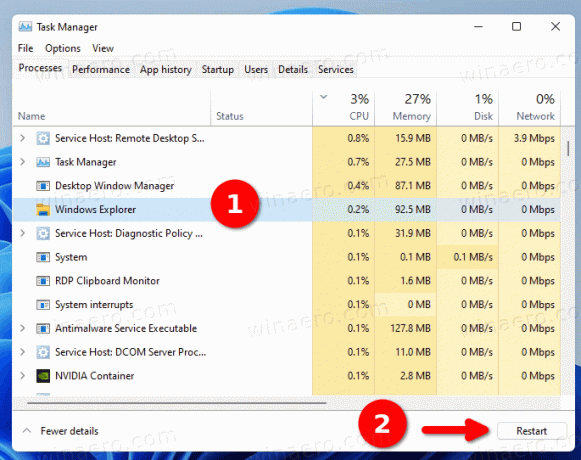
Έτοιμο προς χρήση αρχείο δέσμης
Είναι δύσκολο να αποκαλέσετε τη μέθοδο Μητρώου βολική, αλλά ευτυχώς μπορείτε να την αυτοματοποιήσετε με ένα αρχείο δέσμης. Θα τροποποιήσει το MMTaskbar Ενεργοποιήθηκε τιμή και, στη συνέχεια, επανεκκινήστε τη διαδικασία explorer.exe.
Λήψη αρχείου δέσμης
Στο αρχείο ZIP που έχετε κατεβάσει, θα βρείτε δύο αρχεία.
-
Show_taskbar_on_all_displays.cmd- εμφανίζει τη γραμμή εργασιών σε κάθε οθόνη. -
Hide_taskbar_on_all_displays.cmd- αφήνει τη γραμμή εργασιών ορατή μόνο στην κύρια οθόνη.
Αυτό είναι.


